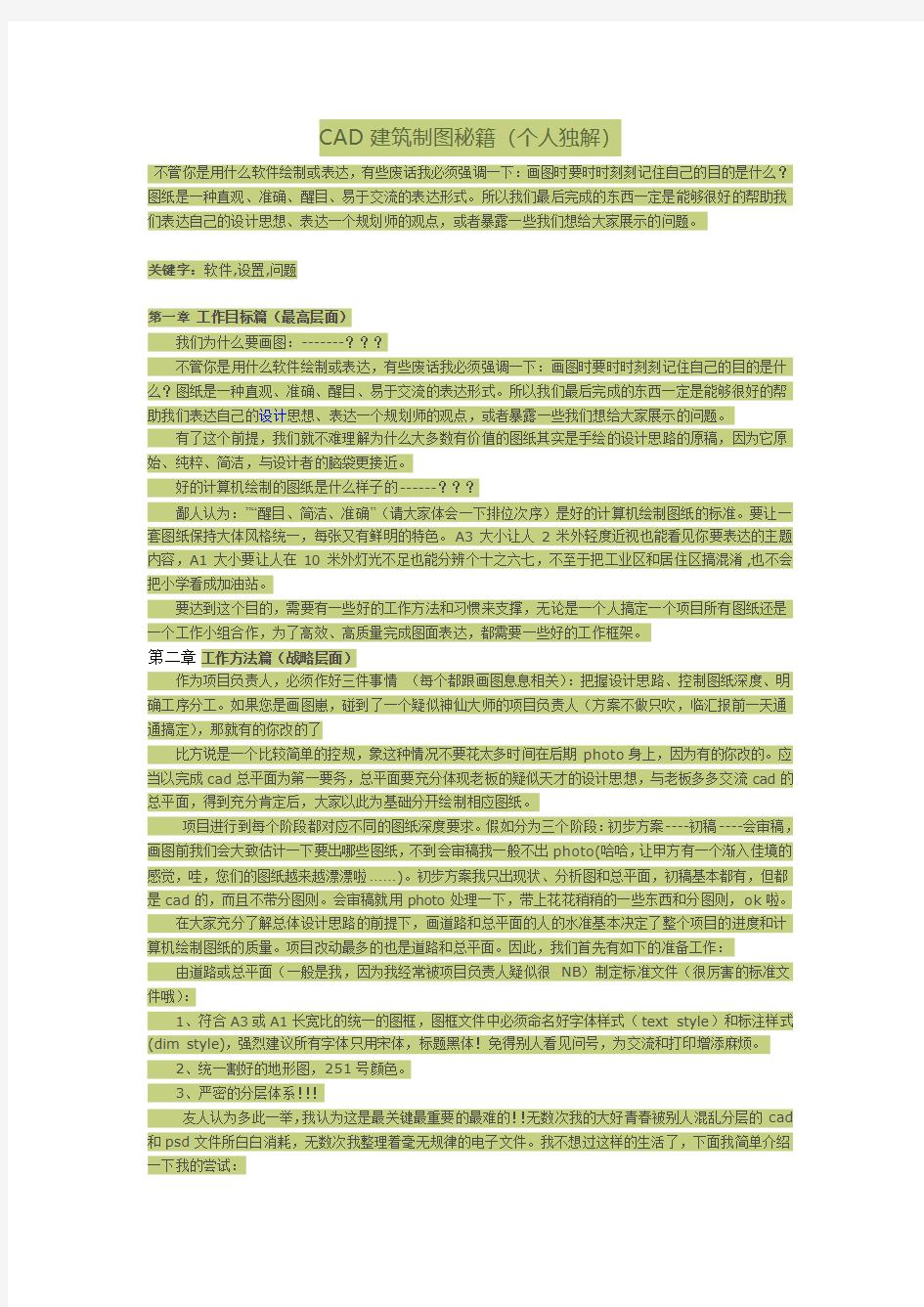
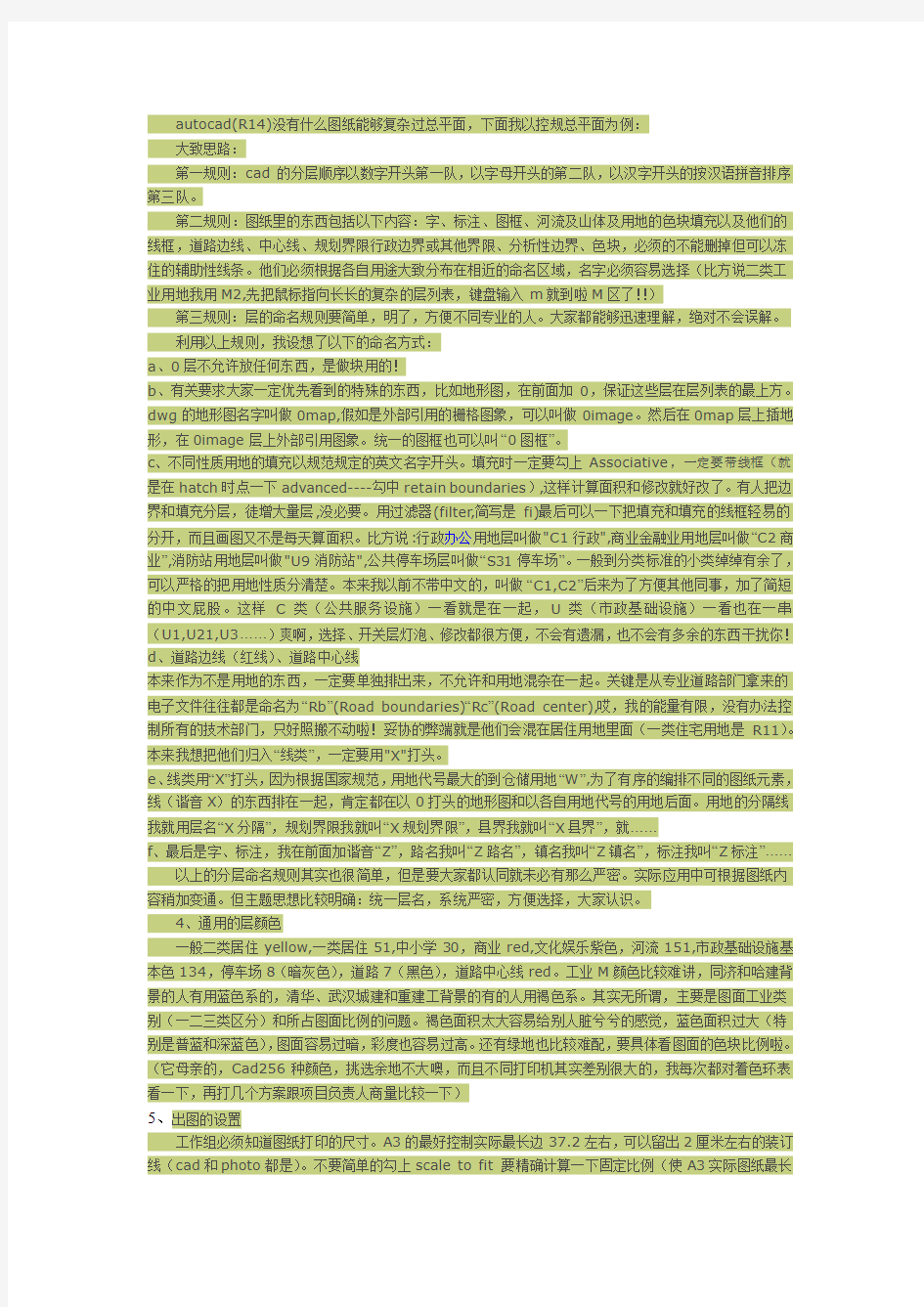
CAD建筑制图秘籍(个人独解)
不管你是用什么软件绘制或表达,有些废话我必须强调一下:画图时要时时刻刻记住自己的目的是什么?图纸是一种直观、准确、醒目、易于交流的表达形式。所以我们最后完成的东西一定是能够很好的帮助我们表达自己的设计思想、表达一个规划师的观点,或者暴露一些我们想给大家展示的问题。
关键字:软件,设置,问题
第一章工作目标篇(最高层面)
我们为什么要画图:-------???
不管你是用什么软件绘制或表达,有些废话我必须强调一下:画图时要时时刻刻记住自己的目的是什么?图纸是一种直观、准确、醒目、易于交流的表达形式。所以我们最后完成的东西一定是能够很好的帮助我们表达自己的设计思想、表达一个规划师的观点,或者暴露一些我们想给大家展示的问题。
有了这个前提,我们就不难理解为什么大多数有价值的图纸其实是手绘的设计思路的原稿,因为它原始、纯粹、简洁,与设计者的脑袋更接近。
好的计算机绘制的图纸是什么样子的------???
鄙人认为:”“醒目、简洁、准确”(请大家体会一下排位次序)是好的计算机绘制图纸的标准。要让一套图纸保持大体风格统一,每张又有鲜明的特色。A3大小让人2米外轻度近视也能看见你要表达的主题内容,A1大小要让人在10米外灯光不足也能分辨个十之六七,不至于把工业区和居住区搞混淆,也不会把小学看成加油站。
要达到这个目的,需要有一些好的工作方法和习惯来支撑,无论是一个人搞定一个项目所有图纸还是一个工作小组合作,为了高效、高质量完成图面表达,都需要一些好的工作框架。
第二章工作方法篇(战略层面)
作为项目负责人,必须作好三件事情(每个都跟画图息息相关):把握设计思路、控制图纸深度、明确工序分工。如果您是画图崽,碰到了一个疑似神仙大师的项目负责人(方案不做只吹,临汇报前一天通通搞定),那就有的你改的了
比方说是一个比较简单的控规,象这种情况不要花太多时间在后期photo身上,因为有的你改的。应当以完成cad总平面为第一要务,总平面要充分体现老板的疑似天才的设计思想,与老板多多交流cad的总平面,得到充分肯定后,大家以此为基础分开绘制相应图纸。
项目进行到每个阶段都对应不同的图纸深度要求。假如分为三个阶段:初步方案----初稿----会审稿,画图前我们会大致估计一下要出哪些图纸,不到会审稿我一般不出photo(哈哈,让甲方有一个渐入佳境的感觉,哇,您们的图纸越来越漂漂啦……)。初步方案我只出现状、分析图和总平面,初稿基本都有,但都是cad的,而且不带分图则。会审稿就用photo处理一下,带上花花稍稍的一些东西和分图则,ok啦。
在大家充分了解总体设计思路的前提下,画道路和总平面的人的水准基本决定了整个项目的进度和计算机绘制图纸的质量。项目改动最多的也是道路和总平面。因此,我们首先有如下的准备工作:由道路或总平面(一般是我,因为我经常被项目负责人疑似很NB)制定标准文件(很厉害的标准文件哦):
1、符合A3或A1长宽比的统一的图框,图框文件中必须命名好字体样式(text style)和标注样式(dim style),强烈建议所有字体只用宋体,标题黑体!免得别人看见问号,为交流和打印增添麻烦。
2、统一割好的地形图,251号颜色。
3、严密的分层体系!!!
友人认为多此一举,我认为这是最关键最重要的最难的!!无数次我的大好青春被别人混乱分层的cad 和psd文件所白白消耗,无数次我整理着毫无规律的电子文件。我不想过这样的生活了,下面我简单介绍一下我的尝试:
autocad(R14)没有什么图纸能够复杂过总平面,下面我以控规总平面为例:
大致思路:
第一规则:cad的分层顺序以数字开头第一队,以字母开头的第二队,以汉字开头的按汉语拼音排序第三队。
第二规则:图纸里的东西包括以下内容:字、标注、图框、河流及山体及用地的色块填充以及他们的线框,道路边线、中心线、规划界限行政边界或其他界限、分析性边界、色块,必须的不能删掉但可以冻住的辅助性线条。他们必须根据各自用途大致分布在相近的命名区域,名字必须容易选择(比方说二类工业用地我用M2,先把鼠标指向长长的复杂的层列表,键盘输入m就到啦M区了!!)
第三规则:层的命名规则要简单,明了,方便不同专业的人。大家都能够迅速理解,绝对不会误解。
利用以上规则,我设想了以下的命名方式:
a、0层不允许放任何东西,是做块用的!
b、有关要求大家一定优先看到的特殊的东西,比如地形图,在前面加0,保证这些层在层列表的最上方。dwg的地形图名字叫做0map,假如是外部引用的栅格图象,可以叫做0image。然后在0map层上插地形,在0image层上外部引用图象。统一的图框也可以叫“0图框”。
c、不同性质用地的填充以规范规定的英文名字开头。填充时一定要勾上Associative,一定要带线框(就是在hatch时点一下advanced----勾中retain boundaries),这样计算面积和修改就好改了。有人把边界和填充分层,徒增大量层,没必要。用过滤器(filter,简写是fi)最后可以一下把填充和填充的线框轻易的分开,而且画图又不是每天算面积。比方说:行政办公用地层叫做"C1行政",商业金融业用地层叫做“C2商业”,消防站用地层叫做"U9消防站",公共停车场层叫做“S31停车场”。一般到分类标准的小类绰绰有余了,可以严格的把用地性质分清楚。本来我以前不带中文的,叫做“C1,C2”后来为了方便其他同事,加了简短的中文屁股。这样C类(公共服务设施)一看就是在一起,U类(市政基础设施)一看也在一串(U1,U21,U3……)爽啊,选择、开关层灯泡、修改都很方便,不会有遗漏,也不会有多余的东西干扰你!
d、道路边线(红线)、道路中心线
本来作为不是用地的东西,一定要单独排出来,不允许和用地混杂在一起。关键是从专业道路部门拿来的电子文件往往都是命名为“Rb”(Road boundaries)“Rc”(Road center),哎,我的能量有限,没有办法控制所有的技术部门,只好照搬不动啦!妥协的弊端就是他们会混在居住用地里面(一类住宅用地是R11)。本来我想把他们归入“线类”,一定要用"X"打头。
e、线类用“X”打头,因为根据国家规范,用地代号最大的到仓储用地“W”,为了有序的编排不同的图纸元素,线(谐音X)的东西排在一起,肯定都在以0打头的地形图和以各自用地代号的用地后面。用地的分隔线我就用层名“X分隔”,规划界限我就叫“X规划界限”,县界我就叫“X县界”,就……
f、最后是字、标注,我在前面加谐音“Z”,路名我叫“Z路名”,镇名我叫“Z镇名”,标注我叫“Z标注”……
以上的分层命名规则其实也很简单,但是要大家都认同就未必有那么严密。实际应用中可根据图纸内容稍加变通。但主题思想比较明确:统一层名,系统严密,方便选择,大家认识。
4、通用的层颜色
一般二类居住yellow,一类居住51,中小学30,商业red,文化娱乐紫色,河流151,市政基础设施基本色134,停车场8(暗灰色),道路7(黑色),道路中心线red。工业M颜色比较难讲,同济和哈建背景的人有用蓝色系的,清华、武汉城建和重建工背景的有的人用褐色系。其实无所谓,主要是图面工业类别(一二三类区分)和所占图面比例的问题。褐色面积太大容易给别人脏兮兮的感觉,蓝色面积过大(特别是普蓝和深蓝色),图面容易过暗,彩度也容易过高。还有绿地也比较难配,要具体看图面的色块比例啦。(它母亲的,Cad256种颜色,挑选余地不大噢,而且不同打印机其实差别很大的,我每次都对着色环表看一下,再打几个方案跟项目负责人商量比较一下)
5、出图的设置
工作组必须知道图纸打印的尺寸。A3的最好控制实际最长边37.2左右,可以留出2厘米左右的装订线(cad和photo都是)。不要简单的勾上scale to fit ,要精确计算一下固定比例(使A3实际图纸最长
边37.2cm),X、Y轴偏移量,图纸出图排版方向都必须是明确的数字,大家统一。还有至关重要的笔宽设置:先全部选中统统0.13,地形图所在的251颜色要细点,0.1,7号是很重要的道路、图框等,要粗点,0.16-0.22都可以。不过激光打印机要精细点,打出来比设的要细。喷墨的要比设的稍粗。A1的图纸也是如此,不过相应笔宽加粗一些,道路的7号可能要到0.22-0.35才能有效果,压得住图面。如果是管线的图纸,要注意道路的7号细点,不能抢过表达的主题管线内容。photo没有上述问题,但它的黑线道路不黑,而且不在一个讨论层面,下次专门讨论,哈哈……
首先,我先回答一下阿柔的“怎样让图纸丰满,cad图”的问题。
一、城市的希望在城市之外,cad图的希望也在cad之外。一张新手的简单的photo图可以让一个cad 狂魔发狂。因为软件专长不一样。我的同济的前辈们用cad+photo+office的组合,威力不亚于Marine+Medic+Tank或野蛮人+男巫+女巫。单单只会用一个软件,前途有限,难道只吃一样菜也能长胖么?。“图纸丰满”是photo的基本任务,cad只负责提供边界、“花纹”,嘿嘿。
二、就纯cad图面来说,打个比方吧:“丰满”的女孩应当是完整的、内容充实的、有重点的凹凸的,对吧?1、不能是残疾人;图面不能没有图名啊、图例啊、道路啊、地形啊、简单标记啊等最基本的。2、不能是干瘪的;一张图纸应当包含一定的信息量,不要太简单粗暴。比方说区位图,除了地理位置外还要有与城市中心、各功能区、重大出入口和基础设施的关系;道路图,除了道路红线、中心线外,还要有停车场、加油站、客货分流组织、人行组织、水上组织、地下交通;建筑总平面,除了1.5米的地平剖面的砖墙楼梯门窗以外,还要有铺地、绿化、停车位及简单的家具布置。3、不能是太平公主,一定要重点突出。每张图纸一定要突出自己的特色。假如仅仅经常乘同一辆电梯,别人老是把你和看门阿姨的二儿子搞混淆,你是不是很失败?可以通过大胆改醒目颜色,改粗细分明的线宽、实在不行就scale,什么,还不够突出?幸好,我有终极武将计-----画个很大的红色圈圈,作战箭头指向——(用很大的字标注):“规划焦点!!!”好学的阿肉啊,您要是还不满意,和我找我们局长,面谈!我们有看家本领--绝世武功!!
下面我向大家介绍一下第三章工作习惯(战术层面)
一、在您双击cad图标之前……
1、我发现啊:边抠鼻子边看别人的帖子很爽,但边抠鼻子边画图效率极低,因为抠鼻子会让智商短暂的持续下降,情商升高。我尝试着稍微多了解一下键盘命令,左右手配合,比较快。(也能打下SC和反恐的好底子啊)
2、我稍微整理一下桌子(缺女秘书啊),关闭不相干的电脑的程序,看看笔记本,大致想一下设计思路、估计一下阶段工作时间和完成目标。画图中碰到的问题记下来。
3、我有两个小帮手:cad的bounse和深圳规划院工具,前者在安装cad的时候选完全安装"Full"就可以了,少数装了也不显示的可以这样:开cad----Tools----Customize menus...Browse...(找到cad 下的bonus下CADTOOLS下ac_bonus.mnu,打开,再load.),还有一些lisp,蛮有用的。
在改好存盘时间、整理好目标文件包、文件名后,按照一般的步骤:开文件--分层--画图--修改(包含做块、插入、外部引用等)--整理--打印(文件),每个环节都有一些需要注意的:
二、规划图纸的几个常见问题
1、分层的习惯
偶的分层方法见前面的(一),不讲了。分层方法可以不一样,但为了挽救广大有志有为青少年,偶有必要强调一下,在适当的层上画图是cad和photo的基本要求和规则,是软件开发者的精华思想之一,是我们能够讨论问题的底线。怕了吧?
2、定义样式(style)的习惯
字体、标注等需要通过样式(style)来管理,这是cad和office的另一个核心管理手段。好像没有分层那么明显重要,但如果能够掌握好,文件一复杂,就知道它的威力了。偶每次老老实实定义好style,后面一般不会为字体和标注烦恼。
3、0层做块,使用层插入
有时候复杂混乱的块是文件复杂、文件量变巨的罪魁祸首。想象以下,修改几十幢住宅与重新定义
(redefine)块哪个划算?块还有属性,也蛮好玩的。
4、文件的整理
包括清理碎片(purge,简写pu)和叠放次序。叠放次序(display order)也是cad和photo中一等一重要的事情。它从图面上直接表明了偶对图纸表达内容的理解深度。文件绘制修改完成后,做一下pu,然后在打印和存盘之前一定要执行叠放操作:
a、色块填充放最底下
b、带宽度的多义线叠上(对于道路,支路最下、上面次干、主干、快速、高速)
c、地形图叠上
d、字、图框、道路、铁路、重要的边界叠最上
e、叠放方法:依托严密的分层管理,关掉所有层,先开色块层,选中,display order(dr),send to back ;冻住色块层,开带宽度的多义线,选中,copy,基准点随便,复制到的点输入@(原地复制),输入e,输入p(删掉上次选择)。
OK,cad有个原则,修改操作(Move之类)不会改变叠放次序,新建操作(比如copy)会让新物体(object)叠于上面!!!本方法充分利用上述原则,哈哈……
5、视图的切换
偶以前很喜欢不停的zoom,zoom,zoom,还喜欢在别人快走到我身边时以16速zoom,偶尔有MM 过来我就52速。后来我看一下F2,哎,都是zoom。效率好低啊!经过观察、学习、揣摩、试用,偶改用z--p和z--d。因为zoom--previews和zoom-d能够很好的迅速定位视图。而偶的大部分图纸视图也就几种视图比例搞定,不需要乱zoom!实在需要,就偶尔zoom--e 一下,看看全局。但它会引起REGEN (Regenerating drawing),带地形图你就完蛋了!
三大家好哦,偶是清水……
谢谢大家吐口水。先回答几个问题吧:
1、不同比例图纸的字体、样式怎么确定?
------实在不好说,与图纸性质、用途、图面大小、字多少、重要程度都有关系。比方说吧:一张A1-A0大小的总图,项目的名称什么的肯定狂巨大,字体爱谁谁吧,字高实际长度4cm以上就看的很清楚啦,别的重要的标称(路名、河名、山名、乡镇名等)最少要实际字高1cm以上。A3图纸的字小一点比较精神,但要看清楚管径标注的话,实际字高最少要2.5mm,3-4mm比较适合带有地形图的分图则。(实际字高mm=cad的字高*打图比例)重要的字黑体,一般宋体好了啦。
2、photo的分层体系?
photo的叠放次序问题比较简单,谁上谁下拖上拖下就行了。7.0有文件包,类似的东西可以放在一起啊。比方说渲一张图吧,你在cad转的时候就应当安排一下转几次啊,每次转什么,哪个上哪个下,然后老老实实取好层名。规划总平面嘛,图面基底最下,后面是用地--河流--地形--铁路、轻轨、路网--字和图框。建筑总平面嘛,根据高度来吧,图面基底最下,后面是路面--铺地--墙门窗楼梯--草地--灌木--乔木--家具--屋顶--装饰物--字和图框。层多的话分分包好了。cad层混乱,你的photo做起来也会比较困难,效果也难说,:)呵呵。家装图纸不需要生搬偶的方法,但原则是很明确的,要有系统严密的工作方法啊。
3、cad的叠放次序问题?
谢谢弟兄们提醒,bring to front或者above object是基本操作。实际上小范围的调整当然是该法快哦。但我们的图纸可能非常复杂,重要的图纸都是经过无数次的改动。由于选择叠放比较对象不全面,该法很难系统保证所有的东西的合适叠放次序,所以我个人还是希望大家额外总结一些象我这样的对付复杂的图纸的系统的方法。
4、设计师与画图员?
大师是孜孜不倦追求理想的人,与努力做好基本的工作,画好图不矛盾吧?好象大师的图上功夫都是很棒的,不知道您怎样?嘻嘻……不过我还是很感谢您提醒,希望大家和我一起,朝大师迈进吧,画图时多想想图纸以外的,多对着自己的东西大家讨论一下,这个过程可能比拿图换钱有趣一点……我还是比较
喜欢周边的一些老前辈的。就象咱学校里的元老们,讨论一些与阿堵物无关的东西,和他们交流会比较轻松,体会一下每个人的观点,执着的态度,令人奋进的沉重的责任感和危机感。您想啊,七八十岁了,孜孜不倦专做一行,能不厉害么?什么桥啊,路啊,盐啊,饭啊,对吧?所以啊,千万不要把老家伙们给丢啦,他们思维是非常深刻、敏锐的,考虑的问题层次也比较高。咱要挑起担子,画图画好是义不容辞的啊,但要多关注一下社会变化,看看为什么这样做,时时刻刻准备接他们的班噢!!!至于您现在的上司怎样怎样,其实不需要评判啊,把图画好,多多学习,准备接他的班不就结啦,实在受不了就换人吧……咱现在是讨论一些比较轻松的纯CAD技术的东西,希望大家胸怀大痔哦(嘻嘻)……这个问题点到为止,不再回复。
5、“雪人化了”(好惨)的问题
地形图文件量暴大,清不了块。-----PU做过后,用I(insert)调查块名,用fi把他们找出来,炸啦。小心块中块。然后ag……建筑缩小了,文字缩小不了。-------把文字过滤出来单独编层管理,用bonus--text--change text 可以同时改变多个字的字高,不动它的方向。bonus见前面的心得二,cad 本来就有的啊,full安装嘛……
下面也算续个三哦:
关于控规和分区规划的绿地问题
新的绿地规范出来啦,令人大为失望。大家没有怎么看明白这玩意,跟新居住区规范又对不上,就只好八仙过海啦。所以我们这的绿地分类还是很混乱,不知道你们咋样?
缘起------很久很久以前啊,我还很小(),在帮老师画图的时候,简单的分为三类:公共绿地,生产绿地,防护绿地,也蛮清楚的,大家也就这样过了。新规范出来以后啊,公共绿地改称公园绿地G1,而且内涵和分类变化啦。G11是专类公园,G12是社区公园,G13是街旁绿地,G14是带状公园。G11是很大面积的公园,比方说动物园、植物园哦,G12是完整的单独占地的较大的服务社区的公园,都好说。但,其中G13、G14不好理解啊。比方说沿路沿河的绿带,大小面积都差别很大,有的好象可以算G13,有的算G14,没个准绳。搞得偶干脆都叫G14结了。
新的问题------偶好象看到过很多人在做总规时把河边的绿化画出来。更多的人控规和分区规划把所有河边绿化画出来啦。实际上啊,我们规划局里的弟兄们批地时,界限是以河边为界的(蓝线),不信看看房产商拿到的许可证,上边的规划条件中规定了沿河建筑退后距离。所以啊,大家讨论这块的多大时,沿河绿带是算进去的,规划控制指标中也是包括沿河绿带一起算的。
假如CAD分层单列沿河绿带的话,面积统计会进入公园绿地G1中,不会进入居住R中。在做控规分图则时,控制指标以刨掉沿河绿带计算的话,容积率就上去了,实际人家批地时地扩大啦,沿河绿带又不准建,就不好排房子啦,与规划目标有差异哦。
关键是-------实际上,房产公司在开发时,沿河绿带是按照规划条件退界的。但权属和服务对象非常明确,它不是为城市居民服务的,它只为本小区内的居民服务,是带围墙的东西,本质上是该居住用地的一部分。所以,不为所有人服务的封闭的沿河绿地应当算入居住用地R,黄颜色啊。G14的带状公园应当是专门留出来,所有人都能用的,开放的具有一定宽度的沿河绿地,规划可以强制定为公园绿地,不许征地,房产公司也不用划进自己的用地范围。
关于绿线------绿线为建筑后退河流的控制线,重点地段可结合城市设计适当调整(亲水哦)。用绿线概念可以有效控制沿河绿地划入居住用地后河流退界的管理。至于哪些是重点地段嘛,设计师和大家商量一下吧,在文本中写写。这样的划分方法,概念更清晰,与管理结合更紧密,也能够减少分图则的地块编号和无谓的相应工作,对于公园绿地的开发规划意图会更明确。经过几个项目尝试,还是比较可行的。对于这个问题,有无更好的探索,希望大家多多指教!!
Autocad工程图绘制实用教程 【内容与要求】: 学习AutoCAD的目的就是能够完成与之相关的工作任务,在实际工作中要完成一张完整的工程图,除使用前面所讲的各种绘图工具与编辑工具进行图形绘制外,还应有标准图框,技术要求说明,以及视图布局等内容。 1 建立一张完整工程图的基本过程 在AutoCAD中要完成一张完整的工程图,一般遵循如下步骤: (1)建立和调用标准图框。图框一般应根据国标或企标确定其大小及其格式,将建立好的图框保存为外部块,以备使用。 (2)建立新的图形文件,并根据需要建立若干图层。一般应包括主要轮廓线层、辅助线层、尺寸标注层、文字说明层、图案填充(剖面线)层,并对各层的相关特性进行设定。 (3)根据设计要求,规划与布局图形,然后选择相应绘图工具或编辑工具,在相应图层完成图形绘制、文字标注等内容。 (4)调入标准图框,调整图形在图框中的位置,如果图形相对于图框过大或过小,应对图形作相应的缩放,使最终完成的工程图的图形、文字、图纸边框等看起来很协调。 本课完成如图1所示的一张工程图。 图1
2 建立标准图框 建立图幅为A3的标准图框 步骤1 建立新文件 (1)单击菜单【文件】→【新建】命令,打开〖今日〗对话框。 (2)单击【创建图形】按钮,在打开的面板中选择“默认设置”、“公制”,系统以默认的文件名进入绘图工作环境。 步骤2 绘制图纸边界与绘图边界 (1)单击绘图工具栏中的,用光标在绘图区指定一点作为矩形的第一角点。 (2)系统提示指定另一角点,输入@420,297?,绘图区显示一矩形框,如图2所示。 图2 图3 (3)单击标准工具栏中的“范围缩放”按钮,绘制的矩形自动布满绘图窗口。 (4)单击绘图工具栏中的,然后在命令窗口输入偏移距离:5?。 (5)系统提示选择要偏移的对象,用光标拾取刚刚建立的矩形,然后在矩形内部单击一点,结果如图3所示。 (6)单击编辑工具栏中的,以交叉方式选择内部四边形的上下边线和左边线。 (7)按回车键,系统提示指定基点或位移。 (8)在状态栏开启正交模式和对象捕捉模式,捕捉内部四边形左边线中点为基点,如图4所示。 图4 图5 (9)命令窗口提示指定位移的第二个点,水平向右移动光标,然后在命令窗口输入20?,结果如图5所示。
渭南职业技术学院教案 2014 — 2015 学年第二学期 教学系建筑工程学院 教研室建工 课程名称建筑CAD 授课对象三年制高职 授课教师孙华东 职称 教材名称建筑工程CAD 2015年 3月 8日
渭南职业技术学院教案首页 授课教师孙华东NO. 1 授课题目第一章绪论授课形式实训授课时间2015-3-10 授课学时2学时 教学目的与要求1.了解本学科的发展; 2.熟悉软件的界面。 基本内容1.AutoCAD2010发展史; 2.基本软件环境; 3.图形界限的设置。 重点难点重点:软件的界面认识难点:无 主要教学 媒体 多媒体 有关本内容 的新进展 关于本次课内容尚无新进展 主要参考资料或 相关网站 《建筑绘图教程》主编曾刚,高等教育出版社 教研室 审查意见 课后分析 注:“NO. ”所填内容应与授课计划表(续页)中课次一致。
教学过程 教学内容时间分配和媒体选择 一、课堂考勤 维护课堂秩序,查点人数。 二、新课导入 上学期在学习建筑工程制图与识图时,大家都是手工绘图,有没有软件来代替手工快速绘图?当然有,CAD就可以实现这一功能。 三、教学过程和教学内容设计 第一章绪论 第一节AutoCAD2010简介 (一) AutoCAD2010发展史 每个时期对应的版本及优点。 (二) 基本软件环境 1.软件的启动; 2.软件的退出; 3.文件的保存; 4.软件界面的介绍。 (三) 图形界限的设置 1.通过格式菜单栏设置; 2.通过命令行窗口设置。 四、教学小结 初步认识软件的界面。2分钟5分钟88分钟 5分钟
渭南职业技术学院教案首页 授课教师孙华东NO. 2 授课题目第二章二维基本图形的绘制 第一节简单的绘制命令 授课形式实训 授课时间2015-3-17授课学时2学时 教学目的 与要求 掌握简单的绘制命令 基本内容1.绘制点;2.绘制二维线; 3.绘制矩形; 4.绘制正多边形; 5.绘制圆、圆弧; 6.绘制椭圆、椭圆弧。 重点难点重点:绘制命令的使用难点:无 主要教学 媒体 多媒体 有关本内容 的新进展 关于本次课内容尚无新进展 主要参考资料或 相关网站 《建筑绘图教程》主编曾刚,高等教育出版社 教研室 审查意见 课后分析 注:“NO. ”所填内容应与授课计划表(续页)中课次一致。
学习目标: 了解建筑制图的任务与学习方法,掌握常用的工程图的几个分类 教学重点: 1.搞清本章所讲的几个概念,及其相互间的关系; 2.掌握本课程的学习方法,培养一丝不苟的学习作风。 教学难点: 1.搞清“画法几何”与“工程制图”之间的关系,并在工程制图中正确运用画法几何理论; 2.掌握本课程的学习方法,培养一丝不苟的学习作风。 课时:2个课时 第一章绪论 1.1 建筑制图的任务 1.研究正投影的基本理论 2.培养绘制和阅读工程图的能力 3.研究常用的图解方法,培养图解能力 4.通过绘图、读图和图解的实践,培养空间想象能力 5.培养认真、细致、一丝不苟的工作作风 6.培养用图形软件绘制图样的初步能力 工程图:在生产建设和科学研究工程中,对于已有的或想象中的空间体(如地面、建筑物、机器等)的形状、大小、位置和其它有关部门资料,很难用语言和文字表达清楚,因而需要在平面上(例如图纸上)用图形表达出来。这种在平面上表达工程物体的图,称为工程图。
工程图常用的有以下几种:1.透视图 2.轴测图 3.正投影图 4.标高投影图 1.1.1画法几何 当研究空间物体在平面上如何用图形来表达时,因空间物体的形状、大小和相互位置等不相同,不便以个别物体来逐一研究,并且为了使得研究时易于正确、深刻和完全,以及所得结论能广泛地应用于所有物体起见,特采用几何学中将空间物体综合概括成抽象的点、线、面等几何形体的方法,先研究这些几何形体在平面上如何用图形来表达,以及如何通过作图来解决它们的几何问题。 这种研究在片面上用图形来表示空间几何形体和运用几何图来解决它们的几何问题的一门学科,称为画法几何。 例如:正方体6个面组成 每个面由无数条线组成 每条线由无数个点组 1.1.2 工程制图 把工程上具体的物体,视为由几何形体所组成,根据画法几何的理论,研究它们在平面上用图形来表达的问题,而形成工程图。在工程图中,除了有表达物体形状的线条以为,还要应用国家制图标准规定的一些表达方法和符号,注以必要的尺寸和文字说明,使得工程图能完善、明确和清晰地表达出物体的形状、大小和位置,以及其它必要的资料(例如:物体的名称、材料的种类和规格,生产方法等)。研究绘制工程图的这门学科,称为工程制图。 注意:如将工程图比喻为工程界的一种语言,则画法几何便是这种语言的语法。 一、目的
xx 学院备课专用纸首页 教 学 过 程 注:教学过程应包括复习提问、导入新课、主要教学内容(含板书设计)、布置作业等主要环节。 随着计算机技术和计算机图形学的快速发展,计算机辅助设计得到了越来 越广泛的应用。随着计算机辅助设计软件的推广使用,用计算机绘图、出图代替手工绘图、出图已成为必然趋势。然目前三维建模软件功能日益强大,但考虑到工程上的技术、条件、人员素质等时机研制,二维工程图依然在工程应用中占据主导地位。企业对熟练地计算机绘图员的需求一直不断。Auto CAD 是设计专业的核心课程。通过本课程的学习,使学生具备相关职业应用性人才所必须得软件使用能力、GB 标准下的绘图能力,并能将其熟练应用于工程制图,同时通过大量的绘图训练提高学生读图、识图、解图的能力。 根据本校学生实际情况,本课程的教学任务是使学生了解Auto CAD 设计的一般方法,掌握AutoCAD 计算机绘图软件的基本绘图操作环境,掌握Auto CAD 软件系统的绘图命令、编辑命令、尺寸标注、文字标注、图层与图块的使用 结合实例讲解利用AutoCAD 绘制建筑平面图、室内平面图、立面图等掌握建筑工程图的基本绘制方法,培养利用计算机绘制室内设计工程图的能力。 装 订 线
一、项目要求 1、熟悉CAD 软件基础。 2、熟悉该软件的工作界面和各种绘图工具。 二、项目内容步骤 1、打开CAD 软件、界面介绍、设置工具栏,查看文档操作、文档打印格式转换。 2、直线、定尺绘图 3、轴测绘图、户型图测绘实例,曲线绘图。 4、PL 线、矩形、圆形、弧形线。 5、移动、复制、修剪、延伸、偏移。 6、多边形、标注、圆角、倒角。 7、原始结构图、填充。 8、镜像、缩放、文字命令、陈列。 9、轴测综合练习。 三、项目考核评价 四、项目注意事项 1、启动计算机时要按照要求正确启动,注意电源开关别触摸。 2、在使用前首先设定单位、精确度、角度方向等。 3、在建立图像文件后,每做一段时间要进行文件保存。以免发生以外时文件 装 订 线
《建筑制图与建筑CAD》课程教案 一、管理信息 课程代码:212203 制订人: 所属系部:建筑工程系批准人: 制订时间: 二、基本信息 学分:3 学时:46学时,其中理论教学:20学时,实践教学:26学时 课程类型:专业基础课 适用专业:建筑工程技术专业、建筑工程管理专业、工程造价 三、课程定位 本课程是一门概念性和实践性都很强的面向实际应用的课程。AutoCAD 2015是由Autodesk公司开发的计算机辅助设计软件。Autodesk公司在AutoCAD这一软件的版本上不断升级,是为了使广大从事工程技术工作的用户拥有性能更完善的得力工具,同时也是为了使刚刚步入设计领域的初学者能够拥有更加优秀的学习软件。 本课程主要结合AutoCAD 2015的功能与机械、建筑制图的特点,详细了介绍AutoCAD2015中文版绘制各种建筑图形的方法,其内容涉及AutoCAD的基本操作,图形绘制与编辑,文字与尺寸标注,图块创建和应用,三维图形与渲染,图形的打印与输出等。这是学习AutoCAD 的入门课程,也是必修课程,学生通过本课程的学习,应当能够初步掌握软件功能和建筑绘图思路。为今后的专业学习或深入的设计打下基础。 四、知识能力培养目标 掌握AutoCAD 2015的工作界面、文件的管理和绘制图形的流程。 掌握辅助画图手段,例如利用坐标可以精确地定位点、和用捕捉和栅格可控制光标的精确移动等。 掌握“绘图”工具栏提供的绘图工具绘制一些简单的图形,例如点、直线、构造线、圆等。
掌握绘制复杂建筑图形的方法,例如建筑剖面图、平面图等。 掌握利用编辑和修改命令绘制“特殊”图形方法,例如复制、镜像、阵列等;利用编辑和修改命令编辑和修改图形的方法,例如拉伸、修剪、合并等。 掌握文本注释与表格的应用。掌握尺寸标注的方法。 掌握三维图形的绘制、编辑、标注与渲染。 掌握打印与输出方法。 五、各教学环节学时分配: 六、课程内容 一、 AutoCAD2015入门 学习AutoCAD的方法
武汉商贸职业学院备课专用纸首页 教 学 过 程 注:教学过程应包括复习提问、导入新课、主要教学内容(含板书设计)、布置作业等主要环节。 随着计算机技术和计算机图形学的快速发展,计算机辅助设计得到了越来 越广泛的应用。随着计算机辅助设计软件的推广使用,用计算机绘图、出图代替手工绘图、出图已成为必然趋势。然目前三维建模软件功能日益强大,但考虑到工程上的技术、条件、人员素质等时机研制,二维工程图依然在工程应用中占据主导地位。企业对熟练地计算机绘图员的需求一直不断。Auto CAD 是设计专业的核心课程。通过本课程的学习,使学生具备相关职业应用性人才所必须得软件使用能力、GB 标准下的绘图能力,并能将其熟练应用于工程制图,同时通过大量的绘图训练提高学生读图、识图、解图的能力。 根据本校学生实际情况,本课程的教学任务是使学生了解Auto CAD 设计的一般方法,掌握AutoCAD 计算机绘图软件的基本绘图操作环境,掌握Auto CAD 软件系统的绘图命令、编辑命令、尺寸标注、文字标注、图层与图块的使用 结合实例讲解利用AutoCAD 绘制建筑平面图、室内平面图、立面图等掌握建筑工程图的基本绘制方法,培养利用计算机绘制室内设计工程图的能力。 装 订 线
一、项目要求 1、熟悉CAD 软件基础。 2、熟悉该软件的工作界面和各种绘图工具。 二、项目内容步骤 1、打开CAD 软件、界面介绍、设置工具栏,查看文档操作、文档打印格式转换。 2、直线、定尺绘图 3、轴测绘图、户型图测绘实例,曲线绘图。 4 、PL 线、矩形、圆形、弧形线。 5、移动、复制、修剪、延伸、偏移。 6、多边形、标注、圆角、倒角。 7、原始结构图、填充。 8、镜像、缩放、文字命令、陈列。 9、轴测综合练习。 三、项目考核评价 四、项目注意事项 1、启动计算机时要按照要求正确启动,注意电源开关别触摸。 2、在使用前首先设定单位、精确度、角度方向等。 3、在建立图像文件后,每做一段时间要进行文件保存。以免发生以外时文件 装 订 线
首先要建立各图层,如图所示 点格式,再点线型,出现如下选项卡,照图设置
输入L后按ENTER,在绘图区左下角任意位置单击,打开正交(F8),输入42600,再ENTER 输入Z,ENTER,再输入E,ENTER,执行范围缩放命令 偏移或输入O,ENTER,输入5400后ENTER,选择第一条轴线,在轴线上方单击,生成第二条轴线,接下来继续偏移,数据分别为2100、5400、3600、3600 绘出垂直方向的轴线,输入O,ENTER,输入3900,选择直线,依次偏移,画出五条线,ENTER,再次偏移,4200,ENTER,接下来是3900,偏出三条线,ENTER,再次偏移,距离是3600。 修剪轴线:启动TR,即修剪命令,ENTER两次,将轴线剪成如下状态 输入O,将5轴线向左偏移600,6轴线向右偏移600,形成1/4和1/6轴线,如下图所示
启动延伸命令,或输入EX后ENTER,选择1/4和1/6轴线,ENTER,分别单击E和F轴线的左右端点,最后如下图所示 将墙线图层设为当前图层 输入ML,ENTER,接着输入S,ENTER,输入240,ENTER,输入J,ENTER,输入Z,ENTER,打开对象捕捉A点作为多线起点 跟着捕捉B、C、D、E、F点
输入C,则绘出下图 绘制内墙,并使用修剪、阵列和延伸命令,最后效果如下
线,再单击B线 出图如下
重复此步骤,得出下图 把柱子图层设为当前图层,输入REC或点击矩形绘图命令,ENTER,单击对象捕捉工具栏上的捕捉自图标 捕捉左上角点作为几点,输入@-250,-250,ENTER,输入@500,
中国信息大学课程教案2010 ~ 2011 学年第二学期 学院传媒艺术学院 课程名称工程制图CAD 教学班级 任课教师姓名高杨 职称 使用教材
第一部分课程简介 一、课程名称: 《工程制图CAD》 二、基本情况: 课程性质:技能类专业课 学分: 6学分 学时: 60学时 教学班容量: 60人 三、课程性质: 《工程制图CAD》是学习室内设计、家具设计、建筑设计等专业学生的一门必修课和核心课程,为室内设计专业技能类、实训性课程。课程实质是要教会学生从如何识图、读图到不仅会画图,还能够在掌握相关制图规范的基础上,灵活运用、自主思考,能独立运用AutoCAD 软件完成设计项目施工图的制图设计任务。 课程重点学习内容分两部分组织:一为工程制图的相关国家规范,二为以CAD为主的软件实操。只有在掌握了制图规范的基础上,学习如何运用CAD软件进行设计项目的施工图绘制,才能使学生少犯或避免再犯一些显而易见的低级制图错误。比如,混淆平面图与立面图的剖切符号;对索引符号的涵义一无所知;一张图纸上出现多张不同比例的施工图时,不知道该如何设置比例;更有甚者连什么是平面图、立面图、详图、剖面图都不知道,更不用说尺寸标注的具体规范了。所以,必须要先解决这些基础性的普遍问题。在制图规范这一内容里,教师将有选择的重点讲解工程制图的相关国家规范,学生除了要做好笔记、掌握好课堂内容之外,还必需做好课前预习,课下认真完成教师布置的预习指导作业。在以CAD为主的软件实操内容中,将以案例教学法为主,以制作一套完整的室内设计项目施工图为例进行精讲。从而激发学生主动寻找解决问题的途径。学习的重点在于独立思考、自主选择,在整个过程中培养了学生的自主学习、独立思考的能力。 《工程制图CAD》课程的培养目标就是要教会学生如何识图、读图并能独立绘制工程项目施工图的方法。其重要意义在于,它教给学生普遍规律与软件实操技能的同时,还为学生指出了一个新的就业方向。比如,施工图设计师这一职业,已经在行业分工越来越细化的今天,在设计行业中形成一种独立的职业,而工程制图这门课程正是从事施工图设计师这一职
第一章AutoCAD绘图基础 1.1AutoCAD概述 该课程是建筑学、土木工程等专业本科生在学习了《计算机文化基础》、《计算机技术基础》等之后,开设的一门专业基础课。其任务是向学生介绍计算机辅助设计(CAD)的基本原理,学习有助于专业应用的系统软件和应用软件的使用方法。本课程强调实践,立足于应用。 1、AutoCAD软件发展历史 (1)1963年,MIT首次发表关于CAD的论文. (2)20世纪60年代,CAD首次用于汽车工业。 (3)20世纪70年代,应用于其他行业,飞速发展我国的CAD 的发展。 (4)20世纪60年代末,航空、造船、汽车业开始应用。 (5)20世纪70年代,在建筑业中有了一定发展。 (6)20世纪80年代,开始全面推行。 2、AutoCAD软件基本特点 (1)具有完善的图形绘制工程。 (2)有强大的图形编辑功能。 (3)可以采用多种方式进行二次开发或用户定制。 (4)可以进行多种图形格式的转换,具有较强的数据交换能力。 (5)支持多种硬件设备。 (6)支持多种操作平台。 (7)具有通用性、易用性,适用于各类用户。 3、AutoCAD软件基本功能 (1)强大的二维绘图功能。 (2)灵活的图形编辑功能。 (3)实用的辅助绘图功能。
(4)方便的尺寸标注功能。 (5)显示控制功能。 (6)图层、颜色和线型设置管理功能。 (7)图块和外部参照功能。 (8)三维实体造型功能。 (9)数据交换。 (10)二次开发。 4、AutoCAD2006中文版简介及对系统的要求 (1)操作系统:Microsoft Windows XP等。 (2)浏览器:Microsoft Intemet Explorer6.0及ServicePackl。 (3)处理器:PentiumⅢ800MHz或更高。 (4)内存:512MB。 (5)显示器:1024×768真彩色。 (6)硬盘:安装须要500MB空间。 (7)定点设备:与微软鼠标兼容。 (8)安装介质:CD-EOM(任何速度) 1.2 AutoCAD基本知识 1、AutoCAD工作界面 AutoCAD的工作界面主要由标题栏、下拉菜单栏、工具栏、命令行、状态栏、绘图区等组成,如下图。
如对您有帮助,请购买打赏,谢谢您!第1章AutoCAD绘图环境及基本操作 AutoCAD用户界面的组成。 调用AutoCAD命令的方法。选择对象的常用方法。 快速缩放、移动图形及全部缩放图形。重复命令和取消已执行的操作。 图层、线型及线宽等。1.1 CAD技术简介计算机辅助设计(Computer Aided Design,CAD)是一种把电子计算机技术应用于工程 领域及产品设计中的新兴交叉技术。其定义为:CAD是计算机系 统在工程和产品设计的整个过程中,为设计人员提供各种有效的 工具和手段,加快设计过程,优化设计结果,从而达到最佳设计 效果的一种技术。 CAD包含的内容很多,例如概念设计、工程绘图、三维设计、优 化设计、有限元分析、数控加工、计算机仿真及产品数据管理等。在工程设计中,许多繁重的工作,如复杂的数学与力学计算、 多种方案的综合分析与比较、工程图的绘制及生产信息的整理等,均可借助计算机来完成。设计人员则可对处理的中间结果作出 判断和修改,以便更有效地完成设计工作。一个好的CAD系统既 要有利用计算机进行高速分析计算的能力,又要能充分发挥人的 创造性作用,还要能找到人与计算机的最佳结合点。1.2 了解用户界面及学习基本操作 本节介绍AutoCAD用户界面的组成,并讲解常用的一些基本操作。1.2.1 AutoCAD2008用户界面启动AutoCAD 2008后,其用户界面如图1-1所示,主要由标题栏、绘图窗口、菜单栏、工具栏、面板、命令提示窗口和状态栏等部分组成,下面分别介绍各部分的功能。标题栏工具栏菜单栏面板绘图窗口命令提示窗状态栏口 1.标题栏 标题栏在程序窗口的最上方,它上面显示了AutoCAD 的程序图标及当前操作的图形文件名称和路径。和一 般的Windows应用程序相似,用户可通过标题栏最右 边的3个按钮最小化、最大化和关闭AutoCAD。 2.绘图窗口 绘图窗口是用户绘图的工作区域,类似于手工作图时 的图纸,用户的所有工作结果都反映在此窗口中。虽 然AutoCAD提供的绘图区是无穷大的,但用户可根据 需要自行设置显示在屏幕上的绘图区域大小,即长、高各有多少数量单位。3.菜单栏单击菜单栏上的菜单项,可弹出对应的下拉菜单。下 拉菜单包含了AutoCAD的核心命令和功能,选取其中 的某个选项,AutoCAD即会执行相应命令。 4.工具栏 工具栏包含了许多命令按钮,只需单击某个按钮, AutoCAD即会执行相应命令。有些按钮是单一型的, 有些则是嵌套型的(按钮图标右下角带有小黑三角形)。在嵌套型按钮上按住鼠标左键,将弹出嵌套的命令按?ァ?5.面板 【面板】是一种特殊形式的选项板,它由工具按钮及 一些功能控件组成,单击【工具】/【选项板】/【面板】即可打开或关闭它。面板的内容与当前的绘图任务相关,在“二维草图与注释”及“三维建模”空间中时, 面板包含的内容是不一样的。 6.命令提示窗口 命令提示窗口位于AutoCAD程序窗口的底部。用户从 键盘上输入的命令、AutoCAD的提示及相关信息都反 映在此窗口中,该窗口是用户与AutoCAD进行命令交 互的窗口。默认情况下,命令提示窗口仅显示两行,
电子教案 课程: 《 AutoCAD 建筑绘图》 第 1 章 课时内容 教学目标 AutoCAD 基础知识 授课时间 学时数 启动与退出 AutoCAD 2008 调用工具栏、设置状态显示内容设置 AutoCAD 2008 工作界面 使用图形单位、图形界限等命令设置 AutoCAD 2008 绘图环境 使用图形单位、调用工具栏等方法创建“建筑绘图”图形文件 2 教学重点教学难点 教学设计 AutoCAD 图形文件的新建、保存、打开、加密、关闭等操作 对 AutoCAD 2008 绘图环境进行设置 1、 教学思路:首先,给大家讲讲 AutoCAD 的应用范围及 AutoCAD 在建筑方面的巨 大作用。然后对 AutoCAD 的工作界面和绘图环境进行讲解。最后进行实际的图形文件管理方面的操作学习。 2、 教学方法: 从目前建筑绘图方面的现状出发, 由浅入深的让学生了解建筑绘图、 了 解 AutoCAD 2008 ,以达到入门的目的。 3、 教学手段: 通过举例说明 AutoCAD 在建筑领域的重要性, 来激发学生对 AutoCAD 的学习兴趣。 4、 教学资料及要求:事先准备一些典型的 CAD 图形文件供大家欣赏。 教学内容 讨论问题: 1、AutoCAD 2008 的应用领域有哪些? 2 、AutoCAD 2008 的工作界面设置和绘图环境的设置有何方便之处? 3 、怎样熟练地对图形文件进行各种管理操作? 第 1 章 AutoCAD 基础知识 1.1 认识 AutoCAD 2008 1.1.1 启动与退出 AutoCAD 2008 1 1 2 AutoCAD 2008 工作界面 . . . . 应用举例——设置 AutoCAD 2008 工作界面 1 1 3 1.2 AutoCAD 2008 绘图环境 1. 2.1 设置工作空间 1.2.2 设置图形界限 1.2.3 设置绘图单位 1.2.4 设置十字光标大小 1.2.5 设置绘图区颜色 1.2.6 设置鼠标右键功能 1.2.7 应用举例——设置工作环境 1.3 AutoCAD 图形文件管理 1.3.1 新建图形文件
一、本课程的性质、地位、作用以及与其它相关课程内容的联系 本课程是房屋建筑工程专业培养获得施工工程师初步训练的高等工程技术应用型人才的一门重要技术基础课。它融制图知识与计算机绘图内容于一体,将理论教学和实践联系紧密结合,培养学生的研究绘制和阅读工程图样的理论和方法,并培养学生的制图技能、空间想象力和计算机绘图能力。为学生学习后续课程和完成课程设计与毕业实习、毕业设计打下必要的基础。本课程主要讲述投影法(主要是正投影)的基本理论及其应用(点、线、面及立体的投影),组合体分析及轴测图的画法,工程图样的阅读,计算机绘图等内容。 二、本课程的教学目标 通过本课程的学习,要求学生熟悉并遵守国家制图标准的基本规定;正确使用绘图工具和仪器;掌握平面图形的画法和尺寸标注;掌握绘图方法和步骤。要求学生建立投影的概念,并能掌握点、线、面及立体的投影;掌握组合体视图的绘制及阅读,并了解轴测图的画法;能熟练识读与绘制建筑施工图、结构施工图等工程图样;能熟练使用CAD软件绘制工程图纸。此外,还必须培养学生认真负责的工作态度和严谨细致的工作作风。 三、教学内容和基本要求 第一章制图基础知识 1、教学内容 (1)制图工具及其使用方法 (2)制图基本规格 (3)平面图形的画法 2、教学要求 (1)掌握常用绘图工具和仪器的使用方法; (2)熟悉并遵守国家制图标准、基本规定、图幅、比例、图线、字体、材料图例、尺寸标注法等; (3)能正确使用工具与仪器、掌握常用的几何作图方法与平面图形的画法,会分析和标注平面图形的尺寸。做到作图准确、图线分明、字体工整、整洁美观; (4)掌握徒手画图的基本方法。 第二章投影的基本知识
第6单元绘制建筑图 6.1 第1题解答 绘图要点 使用极轴追踪和输入坐标的方法精确绘图,注意利用from命令,在标注图形尺寸中使用连续标注。 绘图步骤 1.选择“格式”|“图形界限”菜单,输入右上角点的坐标为(10000,6500),按Enter 键,输入ZOOM,按Enter键,输入a(表示显示全部图形)。 2.单击“绘图”工具栏中的“直线”按钮,绘制轮廓线,输入起点坐标为(0,0),接着输入其他各点的相对坐标为(@10000,0)、(@0,6500)、(@-5500,0)、(@0,1900)、(@-4500,0),最后输入C闭合,如图6-1所示。 图6-1 绘制轮廓线 3.新建图层A,颜色设置为红色,线型设置为Dashed。 4.选择图层A 为当前图层。单击“绘图”工具栏中的“直线”按钮,输入from,按Enter键,捕捉图6-2的a点,输入起点的相对坐标为(@-200,-200),输入其他各点的相对坐标为(@-5100,0)、(@0,-5900)、(@5100,0),最后输入c闭合。 5.单击“绘图”工具栏中的“直线”按钮,输入from,按Enter键,捕捉图6-2的b点,输入起点的相对坐标为(@200,400),输入其他各点的相对坐标依次为(@4300,0)、(@0,3100)、(@-4300,0),最后输入c闭合。 6.单击“绘图”工具栏中的“直线”按钮,输入from,按Enter键,捕捉图6-2的c点,输入起点的相对坐标为(@200,0),输入其他各点的相对坐标依次为(@0,-900)、(@4300,0)、(@0,900)。 7 .单击“绘图”工具栏中的“直线”按钮,捕捉图6-3的角点a,另一点的相对坐 标为(@ 5300,0)。 8.单击“绘图”工具栏中的“直线”按钮,输入from,按Enter键,捕捉图6-3的交点b,起点的相对坐标为(@0,-200),下一点的相对坐标为(@5100,0)。
AutoCAD 2006中文版中文版建筑制图教程演示文稿 第12章三维绘图基础 12章 重点内容: 三维实体的视图和用户坐标系三维图形对象绘制操作三维图形对象编辑操作第12章三维绘图基础 12章 一、三维实体的观察、视图视口和用户坐标系 1、三维动态观察器及观辅助工具 “三维动态观察器” “三维动态观察器”工具栏 内部观察状态 外部观察状态 垂直观察状态 水平观察状态 第12章三维绘图基础 12章 一、三维实体的观察、视图视口和用户坐标系 1、三维动态观察器及观辅助工具 “三维动态观察器”工具栏中的“调整距离”按钮“三维动态观察器”工具栏调整距离前 调整距离后 第12章三维绘图基础 12章 一、三维实体的观察、视图视口和用户坐标系 2、三维绘图视图和视口操作 “视图”工具栏 俯视图 左视图
西南轴等测图 东南等轴测 第12章三维绘图基础 12章 一、三维实体的观察、视图视口和用户坐标系 2、三维绘图视图和视口操作视口是图形屏幕上用于显示图形的一个限定区域。设置“视口”对话框 视口效果 第12章三维绘图基础 12章 一、三维实体的观察、视图视口和用户坐标系 3、用户坐标系 世界坐标系(WCS)固定坐标系用户坐标系(UCS)可移动坐标系“UCS”工具栏 右手定则的图示 第12章三维绘图基础 12章 二、绘制三维网格面及表面 1、创建预定义曲面 “曲面”工具栏 “三维对象”对话框 第12章三维绘图基础 12章 二、绘制三维网格面及表面 2、绘制三维面 AutoCAD提供3dface命令,使用户可以构造空间任意位置的平面,平面的顶点可以有不同的X、Y、Z坐标,但不超过4 个顶点。 绘制三维面 第12章三维绘图基础 12章
2019年初级入门建筑cad制图教程 篇一:cad制图初学者基础教程 Cad基本教程 要基本熟悉工程制图cad,从标准、绘图、标注、打印四个方面入手比较简单,适于讲解教程的制作和方便个人理解,算不上全面。另外因自己的水平一般,我尽量讲细一点,以便于更好理解。 一、标准(简单了解就行,不太重要,知道有这就行。) 工程制图大概包括设备图,流程图,布置图三种。一般设备图有包含设备主视图和俯视图。布置图必须标明方位。 标准主要说的是制图标准,包括国标,行业制图标准等等。比如说国标规定焊缝的标注等。又比如说我们化工制图标题栏,明细栏等的制作标准。还有像绘图过程中物料管道线用0.9mm粗线,仪表圆一般规定直径10mm这样的死规定。但一般这些都不太重要,实际操作过程中,只要图纸表达清晰,内容表达明确的简略图即可。二、绘图 cad绘图主要借助cad中绘图工具栏和modify修改工具栏中工具。(先了解就行,不用死记) 绘图工具的使用过程中,结合状态栏的辅助操作,可以更快的完成图纸的制作。 一般常用的状态有正交,极轴,对象捕捉。其他不常用就不一一介绍了。 正交:用于直线的绘制,复制移动的垂直或水平方向的移动。再
不需要时可取消。极轴:有助交点终止处的绘图。也可用于直线的绘制。对象捕捉:主要是对交点处或中心点的捕捉显示。 完成各种绘图用具的教学,会是一种比较枯燥的工作。要一一讲解起来既费时又费力,感觉完全没有必要。所以我先讲解几个常用工具操作,然后根据相近相通原理,撇一叶而知秋。介绍这之前首先先说下一些常识:1、关于鼠标的应用 Cad中鼠标滚轮具有三个功能,1、转动滚轮可以放大缩小绘图界面,但不能缩小扩大绘图的实际尺寸和比例。2、单机滚轮后可做抓取工具,任意控制所要绘图地点居于中心位置。3、左单击选择操作选项,并接后续操作的进行。2、选项里的部分操作 和word类似,我一般学会一个软件后,首先会了解选项里的一些操作,以方便和简化后续绘图工作中肯可能带来的不便。在“工具”栏里最下面打开“选项” 先看“显示”,标注圆圈部分需要注意,十字光标一般调到25左右比较好,“颜色”选框中可以调背景颜色,比如灰(黑)色调成白色:棕色标记处取消勾选→打开颜色复选框→ 选择“窗口元素”模型空间背景,选择“颜色”白色。 再看“打开和保存” 解释一下:dwg是cad文件特有格式,类似doc是word特有格式,docx是word20XX等高级版本特有格式等等。 自动保存:可以调成5分钟。再看“草图”。其中好多东西虽然不用改,以后可能用的到。尤其是关于自动捕捉的设置。